Disini terlebih dahulu kita harus mendownload aplikasi burning-nya DVD Flick, bisa kalian download sendiri aplikasinya disitus resmi DVD FLICK DISINI.
Untuk melakukan proses burningnya, silahkan ikuti langkah-langkah berikut.
1.masukkan kaset dvd kosong yg akan kita burning ke dalam disk drive komputer/laptop.
2.instal terlebih dahulu DVD flick yg kalian download tadi, kemudian buka aplikasinya.
3.klik project setting, lalu akan terbuka jendela baru. Pada bagian general isikan nama dvd pada bagian title.
di bagian video, pilih PAL pada bagian target format.
pada bagian burning, beri tanda pada bagian "burn prject to disc", kemudian klik accept.
4.Setelah itu kita akan kembali pada jendela pertama, klik add title pada bagian samping, lalu pada jendela yg muncul pilih file video yg akan kita burn. Disini kita bisa sekaligus memilihnya dalam jumlah banyak (multiple selection), caranya blok saja file-file yg akan di burn atau dengan ctrl + klik file yg diinginkan, lalu klik open.
5.Pilih menu setting pada bagian atas, disini kita akan memilih tampilan utama pada DVD-nya nanti atau tampilah sebelum video dimulai, seperti contoh saya memilih tampilan "plasma sphere", lalu klik accept.
6.Kemudian kita akan memulai proses burning-nya, klik "create DVD" pada bagian atas, jika muncul jendel seperti dibawah ini klik saja ok.
7.Lalu proses burning akan berjalan, di proses ini kita harus cukup bersabar, karna dari apa yg pernah saya lakukan untuk membuat 1 DVD penuh memerlukan waktu kurang lebih 3 JAM hingga prosesnya selesai, karna di proses inilah file video tersebut langsung di convert format-nya agar bisa terbaca oleh dvd player-nya nanti.
Nah jika proses sudah selesai silahkan tutup aplikasi DVD FLICK-nya dan bisa kalian cek langsung hasilnya di DVD player kalian atau dari komputer dengan program Cyberlink power DVD
sumber : http://komputersehari-hari.blogspot.com



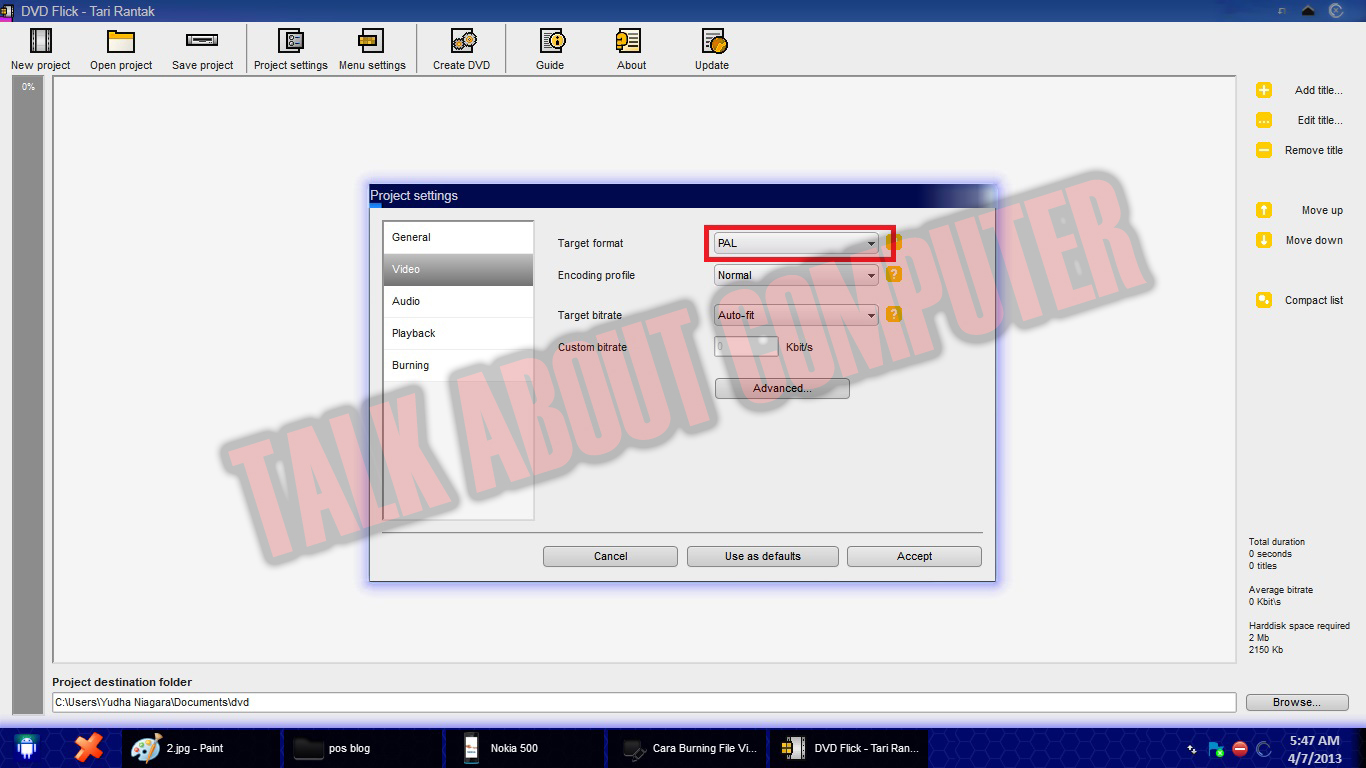






 Bukan siapa-siapa dan bukan apa-apa. Hanya NewBie Yang mencoba berbagi apa yang saya peroleh.
Bukan siapa-siapa dan bukan apa-apa. Hanya NewBie Yang mencoba berbagi apa yang saya peroleh.

